win11如何让文件显示后缀 Win11文件扩展名显示设置方法
更新时间:2024-09-21 10:02:54作者:xtyang
Win11是微软最新推出的操作系统,相比之前的版本,Win11在用户界面和功能上都有了一些新的改进和调整,其中一个让用户感到困惑的问题就是文件显示后缀的设置。在Win11中,默认情况下是不显示文件的扩展名的,这样就会让用户在处理文件时感到困惑。如何让文件显示后缀呢?接下来我们就来了解一下Win11文件扩展名显示设置的方法。
方法一:
1、按 Win + S 组合键,打开系统搜索。输入文件资源管理器选项,然后点击打开系统给出的最佳匹配文件资源管理器选项控制面板;
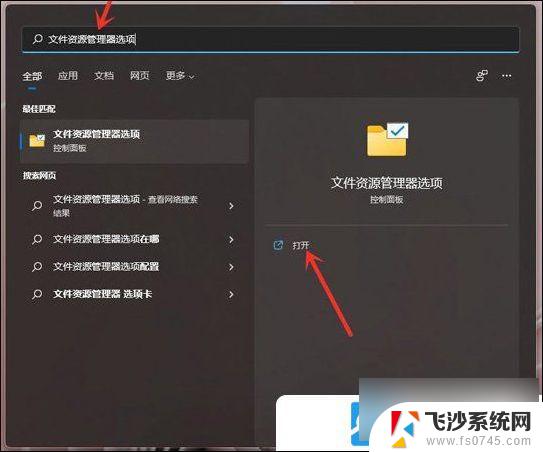
2、 文件资源管理器选项窗口,切换到查看选项卡。然后在高级设置下,找到并取消勾选 隐藏已知文件类型的扩展名,点击确定保存设置;
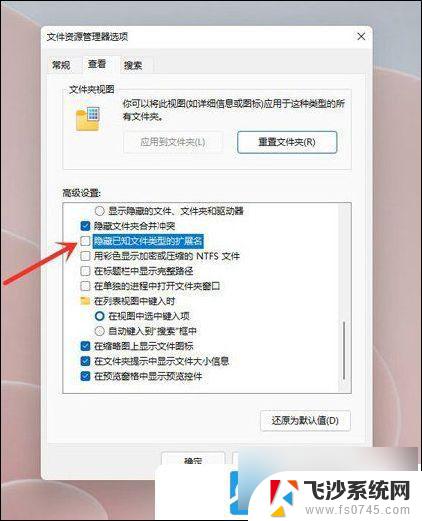
方法二:
1、打开任意文件夹,点击工具栏上面的“...”图标;
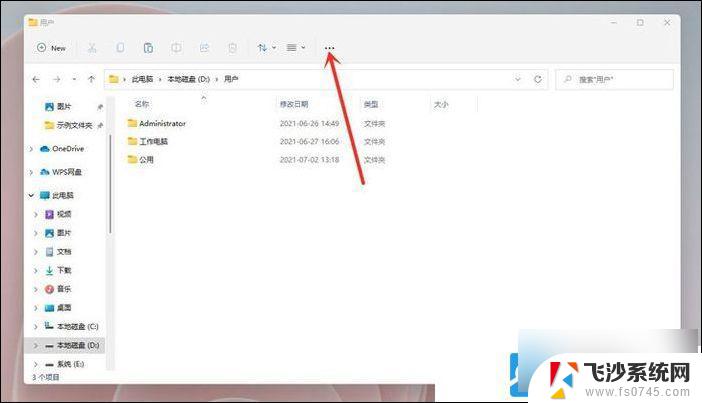
2、在打开的菜单中点击选项,打开文件夹选项;
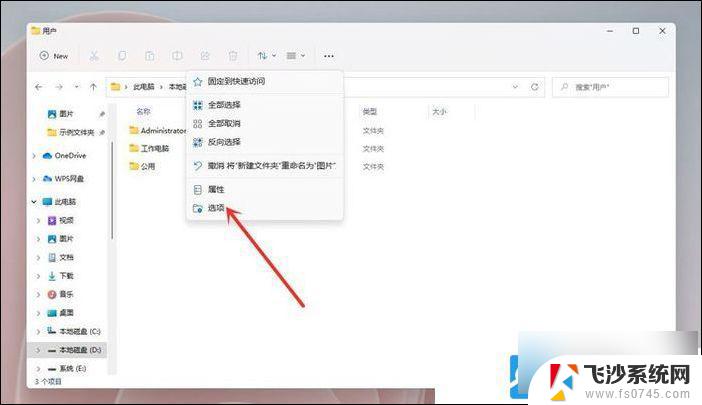
3、文件夹选项窗口,切换到查看选项卡。然后在高级设置下,找到并取消勾选隐藏已知文件类型的扩展名, 点击确定保存设置 ;
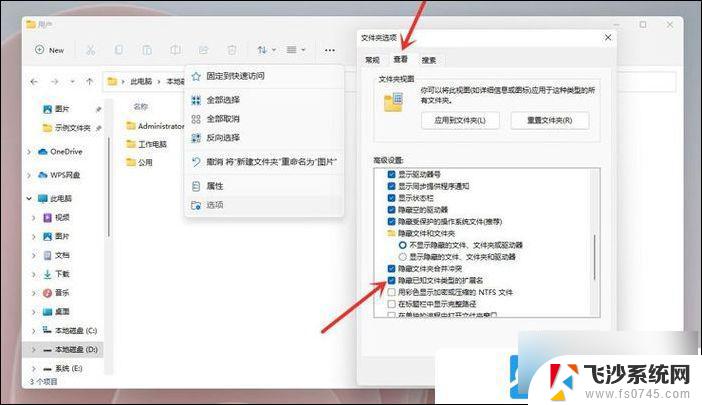
以上就是win11如何让文件显示后缀的全部内容,还有不懂得用户就可以根据小编的方法来操作吧,希望能够帮助到大家。
win11如何让文件显示后缀 Win11文件扩展名显示设置方法相关教程
-
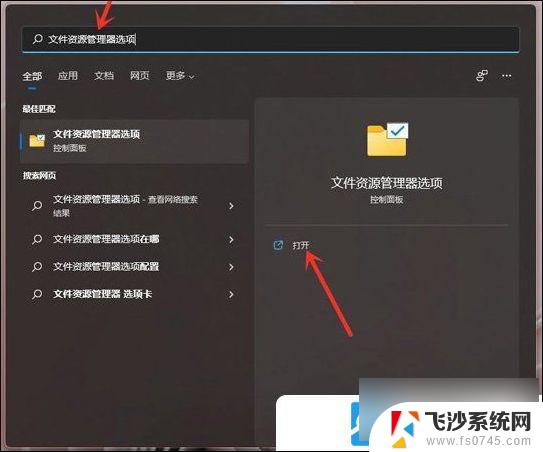 windows11文件后缀显示 Win11文件扩展名显示设置方法
windows11文件后缀显示 Win11文件扩展名显示设置方法2024-09-15
-
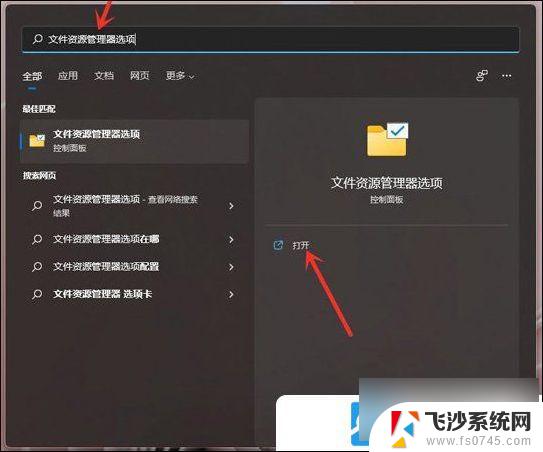 win11文件夹显示后缀 Win11文件扩展名显示方法
win11文件夹显示后缀 Win11文件扩展名显示方法2024-09-21
-
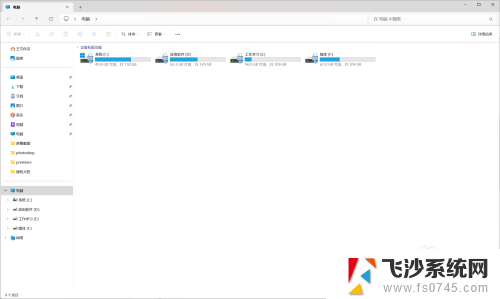 win11显示文件扩展名 Win11怎样显示文件扩展名
win11显示文件扩展名 Win11怎样显示文件扩展名2024-11-07
-
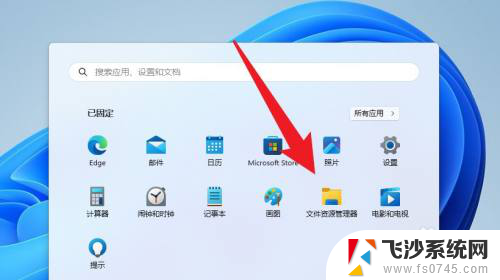 电脑怎么显示文件后缀名win11 Win11如何显示文件后缀名
电脑怎么显示文件后缀名win11 Win11如何显示文件后缀名2025-01-16
- win11文件类型显示文件 Win11如何显示文件类型后缀名
- win11怎么显示文件类型后缀 win11文件类型后缀名显示设置
- 怎么显示文件后缀win11 Win11文件后缀怎么显示
- win11怎么设置查看文件后缀 Win11如何显示文件类型后缀名
- win11隐藏已知文件的扩展名 Windows11怎么隐藏文件扩展名
- win11扩展屏不显示任务栏 Win11怎么设置扩展屏显示任务栏
- win11怎么显示后缀格式的文件 Win11文件类型后缀名显示方法
- win11电脑屏幕触屏怎么关闭 外星人笔记本触摸板关闭快捷键
- win11摄像头开启 Win11电脑摄像头打开方法
- win11怎么开文件预览 Excel表格预览功能在哪里
- 打印机脱机win11 打印机脱机了怎么解决
- win11ltsc版本怎样卸载小组件 Win11小组件卸载步骤
win11系统教程推荐
- 1 win11电脑屏幕触屏怎么关闭 外星人笔记本触摸板关闭快捷键
- 2 win11 如何显示实时网速 笔记本显示网速的方法
- 3 win11触摸板关闭了 用着会自己打开 外星人笔记本触摸板关闭步骤
- 4 win11怎么改待机时间 Win11怎么调整待机时间
- 5 win11电源键关闭设置 怎么关闭笔记本上的功能键
- 6 win11设置文件夹背景颜色 Win11文件夹黑色背景修改指南
- 7 win11把搜索旁边的图片去电 微信如何关闭聊天图片搜索功能
- 8 win11电脑怎么打开蜘蛛纸牌 蜘蛛纸牌游戏新手入门
- 9 win11打开管理 Win11系统如何打开计算机管理
- 10 win11版本联想y7000风扇声音大 笔记本风扇响声大怎么办